So erstellen Sie auf einfache Weise ein GIF aus einem Video
Sind GIFs nicht großartig? Sie machen das Beantworten von Online-Kommentaren viel lustiger. Wenn Sie an der Konversation teilnehmen möchten, aber kein passendes GIF finden konnten , warum erstellen Sie nicht eines?
In diesem Beitrag zeigen wir Ihnen, wie Sie GIFs erstellen(GIFs) , die Sie mit Freunden teilen können.
Finden Sie ein Video
Das Erstellen von GIFs(GIFs) beginnt mit einem großartigen Video. Ihre endgültige Ausgabe wird komprimiert, sodass Sie zunächst ein hochauflösendes Video haben möchten.

Die meisten GIFs sind auf Film festgehaltene Momente. Denken Sie(Think) an einen Show- oder Filmmoment, der Ihre Emotionen zusammenfasst. Wenn Sie Glück haben, können Sie eine Kopie davon auf YouTube oder Vimeo finden .
Sie können auch ein GIF aus lokalen Medienquellen erstellen. Einen lustigen Moment vor der Kamera eingefangen? Speichern Sie das Video auf Ihrem Computer. Sie können das verwenden, um GIF- Animationen zu erstellen.
Ein GIF mit einem Online-GIF-Maker erstellen(Online GIF Maker)
Es gibt Websites, auf denen Benutzer ein GIF von Grund auf neu erstellen können. Die meisten von ihnen sind nicht nur einfach zu bedienen, sondern auch kostenlos. Sie können online gefundene Clips verwenden oder Ihr eigenes Video hochladen.
Wir werden mit Giphy zusammenarbeiten(Giphy) , um in diesem Beitrag benutzerdefinierte GIFs zu erstellen. (GIFs)Aber fühlen Sie sich frei, eine andere Alternative zu finden, wenn Sie Lust haben, einen anderen Dienst zu nutzen.
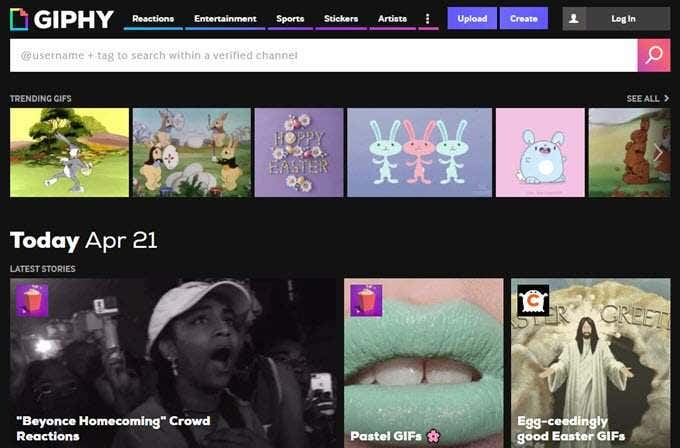
Klicken Sie auf der Startseite oben links auf der Seite auf Erstellen .(Create)

Dadurch wird GIF Maker geöffnet . Es gibt drei Möglichkeiten, wie Sie Ihr Quellmaterial hinzufügen können:
- Foto oder GIF(Choose Photo or GIF) auswählen – Lässt(Lets) Sie Bilder oder Fotos hochladen, um eine GIF -Diashow zu erstellen.
- Wählen Sie Video(Choose Video) – Fügen Sie(Add) einen Videoclip hinzu und schneiden Sie ihn zu. Sie können dann eine Beschriftung hinzufügen, wenn Sie möchten.
- Beliebige URL hinzufügen(Add Any URL) – Erstellen Sie(Create) ein GIF aus YouTube- oder Vimeo- Clips.

In diesem Beispiel verwenden wir eine Simpsons -Szene, die wir auf YouTube gefunden haben . Kopieren Sie die URL und fügen Sie sie in Giphy ein(Giphy) . Die Website verarbeitet das Video. Wenn Sie fertig sind, werden Sie aufgefordert, das Video zu kürzen.

Bewegen Sie die Schieberegler, bis Sie genau den Moment finden, den Sie verwenden möchten. Denken Sie daran(Remember) , GIFs sollten kurz sein. Halten Sie Ihren Clip für das beste Ergebnis unter 5 Sekunden.
Nachdem Sie Ihren Clip ausgewählt haben, klicken Sie auf Continue to Decorate . Sie haben dann die Möglichkeit, Ihr GIF mit Bildunterschriften, Aufklebern und Filtern auszustatten.
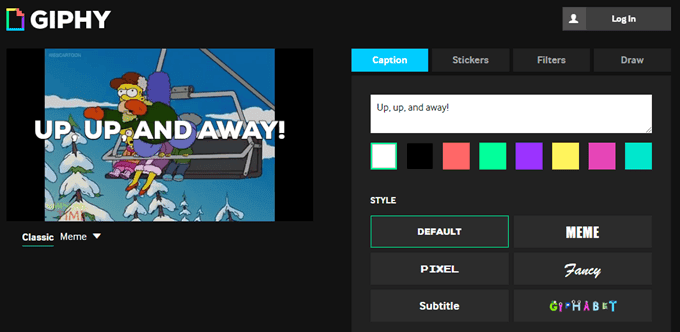
Klicken Sie zum Hochladen fort,(Continue to Upload) wenn Sie fertig sind. Fügen Sie(Add) Tags zu Ihrem Clip hinzu und klicken Sie zum Abschluss auf Auf Giphy hochladen(Upload to Giphy) .

Ihr GIF sollte jetzt einsatzbereit sein. Sie können den Link kopieren oder den Clip einbetten und dort einfügen, wo Sie ihn verwenden möchten.

Sie können den Clip auch über soziale Medien teilen.
So erstellen Sie eine GIF-Datei(GIF File) mit Photoshop
Sie können auch Adobe Photoshop verwenden , um Ihre GIFs zu erstellen . Das Programm ist nicht kostenlos und erfordert einige grundlegende Bearbeitungskenntnisse, um es durchzuziehen. Benutzer könnten jedoch mit dieser Methode mehr Kontrolle über das endgültige GIF haben.(GIF)
Öffnen Sie Photoshop und gehen Sie zu Datei(File) > Importieren(Import) > Videoframes in Ebenen(Video Frames to Layers) .
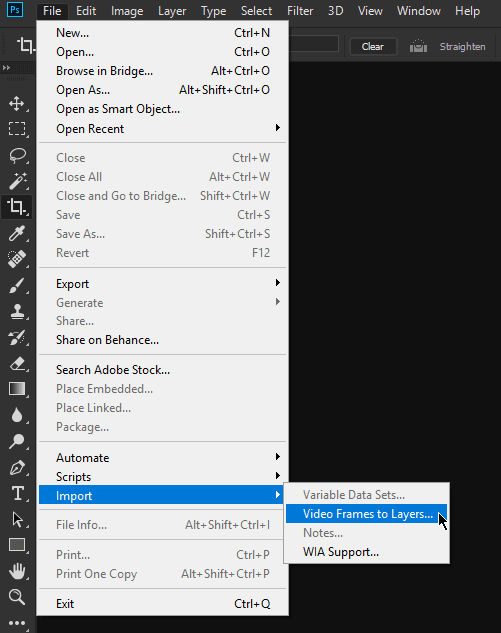
Wählen Sie ein zu importierendes Video aus und klicken Sie auf Öffnen(Open) .
Ein Dialogfeld würde erscheinen und Ihnen Optionen zeigen, wie das Video importiert werden soll. Verwenden Sie „ Nur ausgewählter Bereich(Selected Range Only) “, um den spezifischen Clip zu bestimmen, den Sie verwenden werden. Verwenden Sie die Schieberegler, um durch die Videoinhalte zu navigieren.
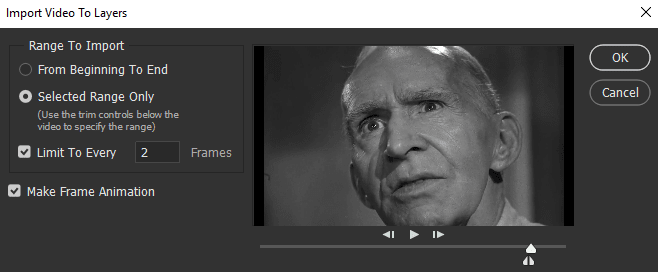
Aktivieren Sie Frame-Animation erstellen(Make Frame Animation) und klicken Sie auf OK , um fortzufahren. Das Video wird in Photoshop als Ebenen(Layers) geöffnet . Von hier aus können Sie bei Bedarf Anpassungen vornehmen. Wenn Sie fertig sind, gehen Sie zu File > Export > Save for Web (Legacy) .

Das Fenster „ Für Web speichern “ wird angezeigt. (Save for Web)Hier können Sie zusätzliche Änderungen vornehmen, z. B. die Bildauflösung anpassen, um die Dateigröße zu verringern. Sie können auch die Farben optimieren.

Wählen Sie GIF aus dem Dropdown(Preset) -Menü „Voreinstellung“.
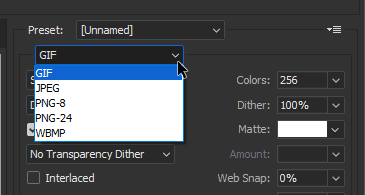
Stellen Sie sicher, dass Sie Forever unter Looping Options auswählen, damit Ihr Video nach der Wiedergabe nicht anhält.

Klicken Sie auf Speichern(Save) , wenn Sie fertig sind. Testen Sie Ihr benutzerdefiniertes GIF danach, um zu sehen, ob es richtig abgespielt wird.
Related posts
So blockieren Sie jemanden auf Google Mail auf einfache Weise
Extrahieren Sie Bilder aus einem Word-Dokument auf einfache Weise
Finden Sie Ihren Windows 10-Produktschlüssel auf einfache Weise
Verwalten Sie Ihre Twitter-Listen in Chrome ganz einfach
Formatieren Sie eine SD-Karte auf einfache Weise
So konvertieren Sie eine ODT-Datei auf einfache Weise in Word
So konvertieren Sie WEBP-Bilder in JPG, GIF oder PNG
5 einfache Möglichkeiten zum Übertragen von Dateien zwischen Computern im selben Netzwerk
4 einfache Möglichkeiten zum Entfernen von Bloatware von Windows 10/11
So betten Sie ein YouTube-Video in PowerPoint ein
Entfernen Sie mit KI sofort Hintergründe aus Bildern
So halten Sie Ihren Windows-PC wach, ohne die Maus zu berühren
So führen Sie einen CPU-Belastungstest durch
So trimmen Sie ein Video mit Microsoft Stream
7 Tipps zur technischen SEO-Optimierung für jede Website
So erstellen Sie ein GIF aus einem Video mit Photoshop CC
Streamen Sie Videos und Musik von Windows 10 auf Ihre Xbox-Konsole
8 der besten Tech-Ideen zur Bewältigung der Selbstisolation
So betten Sie Videos in Google Slides ein
So halten Sie Ihre PC-Software automatisch aktualisiert
